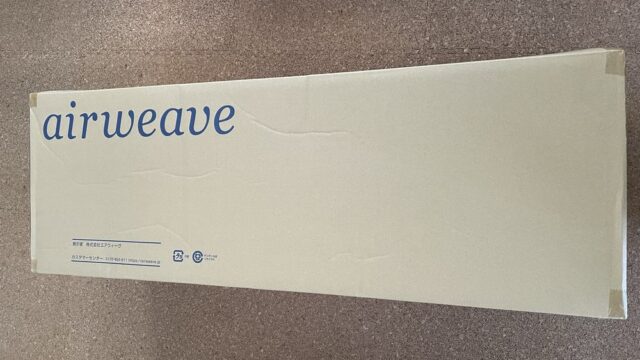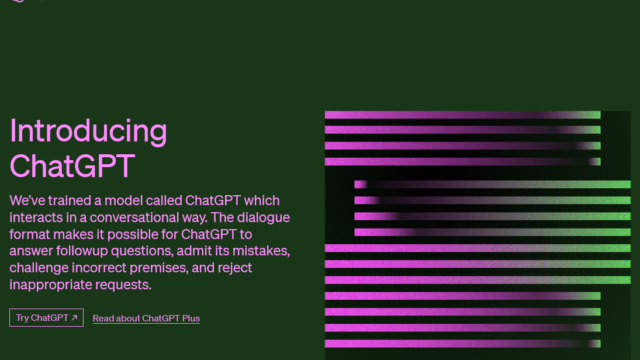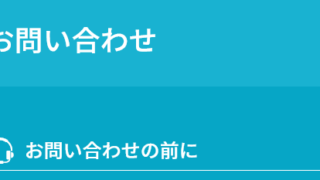conoha WING 解約エラーからアカウント削除した
他のサーバへ移行したため、conohaのサービスを解約することにしました。
が、あれ・・・できない・・・。
諦めて使わせる作戦なのか、簡単に「解約」というわけにはいかないようです。
アカウント削除までの道のりは控えめに言って「めんどくさい」「時間がかかりすぎ」です。
では、解約までの手順を分かりやすく解説していきます。
お金を払い続けるのは嫌ですからね、諦めずに最後まで頑張りましょう(エイエイオー!!
解約方法
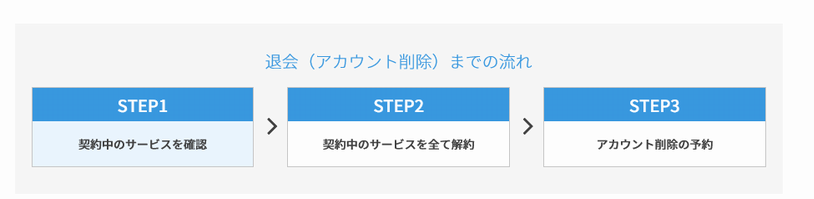
- 契約中のサービスを確認
- 契約中のサービスを全て解除
- アカウント削除の予約
公式でも説明しているので、この手順で解約できるのは間違いないようです。
しかし②のところで解除がうまくできません、恐らくここでアカウント削除を阻まれていると想定できます。
つまり②のサービスを全て解除したらアカウントは削除できるということですね。
解約できない条件
- 契約中のサービスがある
- 支払いに未納がある
- 自動更新がONになっている
エラー表示

conohaのエラーは画面の左下に赤で失敗宣言されます。
説明はまあ丸投げみたいな感じの文章です。
逆を言えば、明確な契約項目を解除した場合にエラーが出たらそれが解除できない原因を調べて解約するということです。
サービスの契約解除は1個ずつ削除
理由は簡単、手順が非情にややこしいからです。
ざざっとやろうとするとできなくて挫折してしまうかもしれません。
ここは頑張って、できそうなところから1個ずつ解除していきましょう。
管理人は「独自ドメイン」「サーバ」の2つのサービスを利用していたのでそれぞれ解約。
ドメイン削除
ドメインは1件期限切れ、1件運用中なので自動更新はせずに運用終了を待ちます。
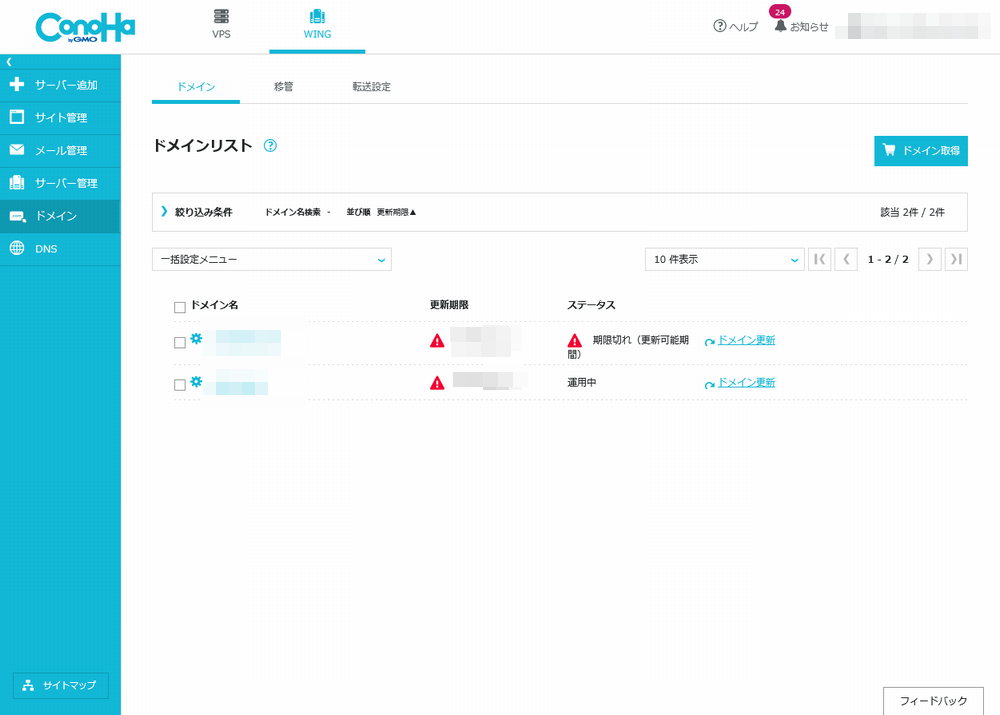
削除できるものは削除していきます。
サーバ削除

↓↓↓こうなれば削除完了↓↓↓
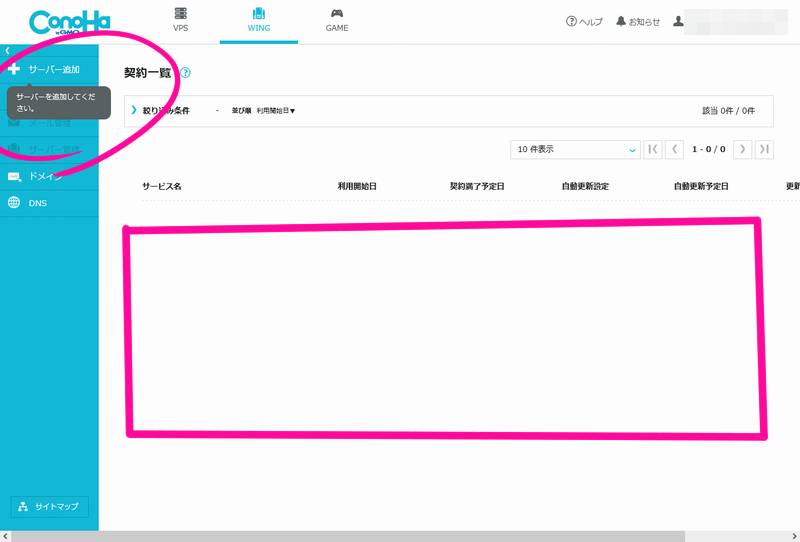
アカウント削除
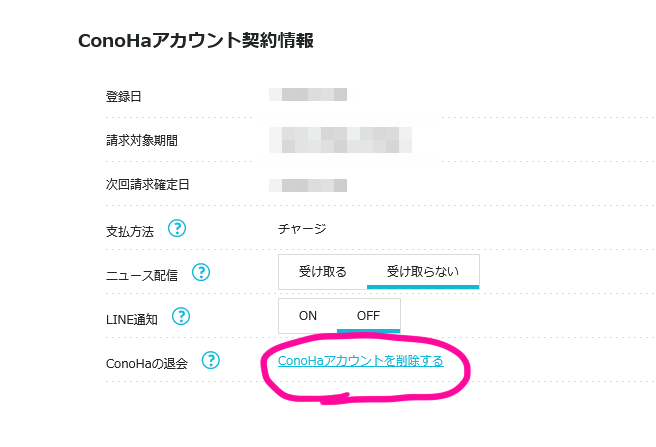
- 右上の人型アイコンから「conohaアカウント契約情報」を開く
- 「conohaの退会」欄の「conohaアカウント削除する」をクリック
- 左下に緑で受付のお知らせが表示されれば完了
本来ならばこの手順でスムーズに削除完了できると思うんです。。
が、できなかった!!
削除できない原因が他にもあった
調べても全然わからないので、お問合せしました(メールで
そしたら、丁寧にご回答を頂きました。
お問い合わせの件につきまして、お客様におかれましてドメインが更新可能期間の状態となっておりますためこちらが削除されるまでお待ち頂く必要がございます。.***ドメインについて更新期限から41日間更新可能期間となりますため3/30以降にアカウント削除が可能になるかと存じます。
え、だって期限切れって書いてあるじゃん!!

よーく見ると、ステータスに更新可能期間と記載がありますね・・・
期限切れでも更新期間中の表示がありました。
正直、この表見ても理解しながら混乱してしまってました(結局混乱
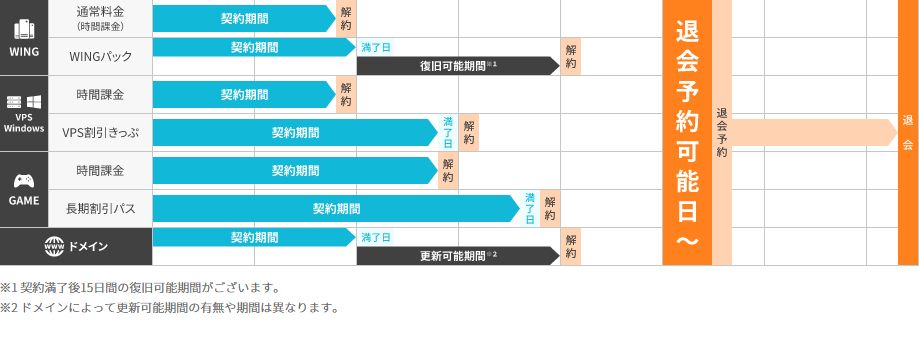 ドメイン更新可能期間について
ドメイン更新可能期間について
契約後に知る事実は多いですね。。
ということで、41日待てば削除できることが分かりましたので、更新可能期間が過ぎるのを待ちました。
ConoHa完全削除(退会)
- 右上から『アカウント設定』を開きます。
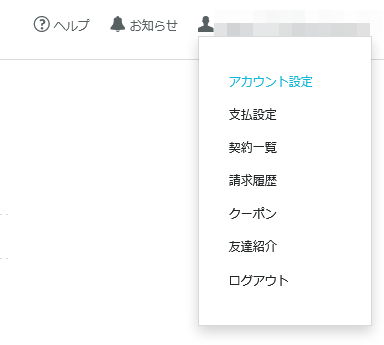
- 一番下の「ConoHaアカウントを削除する」をクリック
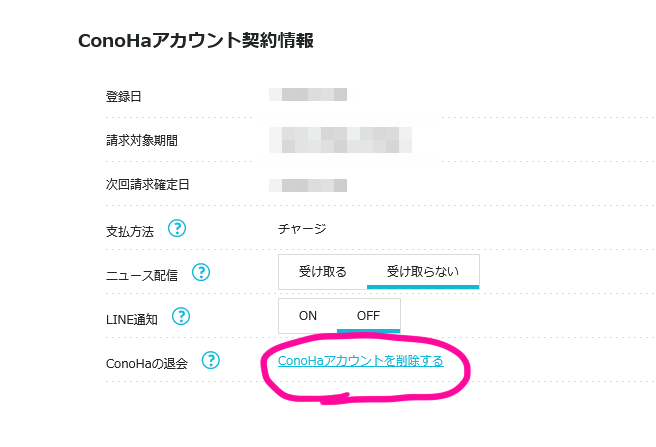
- ログインパスワードを入力する
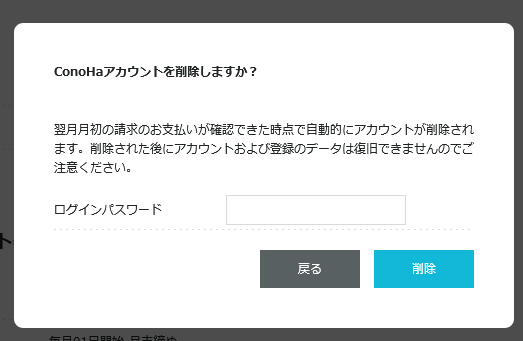
- 左下に緑チェックマークで受付完了の文章が表示されたら完了
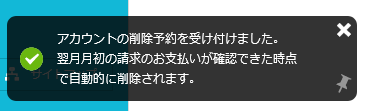
- 案内文が表示されたらもう完全にOK
↓↓↓

念のため、本当に削除の申請できているのか確認します
『アカウント削除予約中』となっていれば、我々側での対応は完了です。
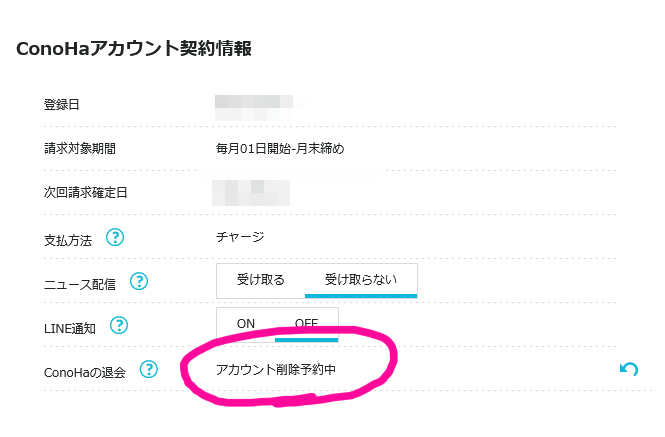
[ConoHa] アカウント削除予約を受け付けました
削除予約の操作を完了すると、上記の件名でメールが届くので確認しておきましょう。
[ConoHa] ご利用ありがとうございました
削除が完了すると、上記の件名でメールが届きます。
これで完全に完了です。
が、しかし、心配性な管理人は念のため確認をしました
ログインできない確認
念には念をということで、ログイン確認します。
これでログインできなければ完了ですね。

なかなか退会できない人は、「契約更新可能期間」を確認してみると解決するかもしれません。
すぐに退会できないのは困りますが、やっぱり使う!となるかもしれないので長めの猶予なのかもしれません。
削除は気持ち的にもしておくとスッキリするかと思いますので、諦めずに頑張ってくださいね!
それにしても長いね!!